12 个最有用的 WordPress 自定义帖子类型教程
已发表: 2022-10-15您想了解有关自定义帖子类型的更多信息吗?
WordPress 允许您创建自定义类型的内容。 除了帖子和页面,您可能还想向您的网站添加其他类型的内容,例如产品、评论或食谱。
在本文中,我们将分享 12 个最有用的 WordPress 自定义帖子类型教程。
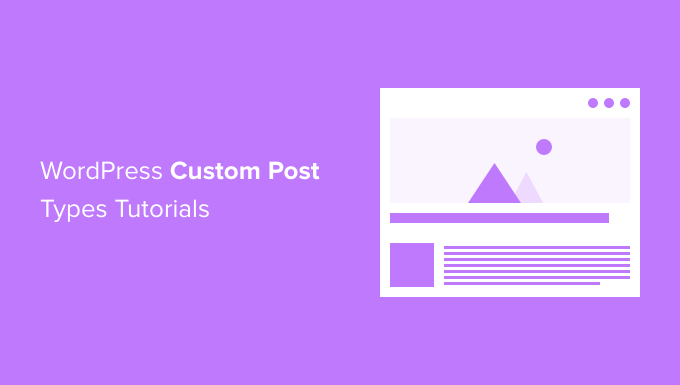
什么是 WordPress 中的自定义帖子类型?
自定义帖子类型是 WordPress 网站上的一种内容类型,它们不是默认的帖子和页面。 自定义帖子类型通常使用自定义代码或插件添加到 WordPress 站点。
例如,您可以为投资组合、推荐和产品创建自定义帖子类型。 许多 WordPress 插件还使用自定义帖子类型在您的网站上存储数据。
如何在 WordPress 网站上使用自定义帖子类型?
作为面向初学者的最大免费 WordPress 资源网站,多年来我们已经写了很多关于自定义帖子类型的文章。 让我们看看 WPBeginner 上最有用的自定义帖子类型教程。
1.确定您是否需要自定义帖子类型
在您开始在 WordPress 网站上创建自定义帖子类型或分类之前,评估您的需求很重要。 很多时候,您可以使用默认的 WordPress 帖子和页面获得相同的结果。
借助内置类别和标签,您可以以多种不同方式对内容进行排序。 例如,对于页面,您可以使用子页面设置内容的分层布局。 您还可以设置子类别。
使用默认的 WordPress 功能可以在许多方面使内容管理更容易。 例如,自定义帖子类型不会出现在您的博客页面或帖子 RSS 提要中。
查看默认选项后,您可能会发现您根本不需要自定义帖子类型。
如果您不确定,请参阅本指南,了解何时需要 WordPress 中的自定义帖子类型或分类。
2. 在 WordPress 中创建自定义帖子类型
一旦您决定确实需要自定义帖子类型,您就需要创建它。 您可以使用插件执行此操作,也可以使用代码手动执行此操作。
自定义帖子类型 UI 插件可以轻松创建自定义帖子类型,建议大多数用户使用。 您可以从“编辑/添加帖子类型”页面执行此操作。

或者,您可以通过将代码片段粘贴到主题的functions.php文件中来添加自定义帖子类型。 这种方法的优点是,如果插件被停用,您的自定义帖子类型不会消失,但它仅适用于您能够轻松处理代码的情况。
要了解更多信息,请参阅我们关于如何在 WordPress 中创建自定义帖子类型的指南。
3.创建自定义帖子类型存档页面
借助自定义帖子类型 UI 插件,在 WordPress 中添加自定义帖子类型变得非常容易。 但是,许多初学者在他们的网站上显示它们时遇到了麻烦。
要添加自定义帖子类型存档页面,您首先需要确保为您的自定义帖子类型启用存档。 在大多数情况下它们是,但如果不是,那么您可以在自定义帖子类型 UI 的高级选项中或使用代码启用它们。
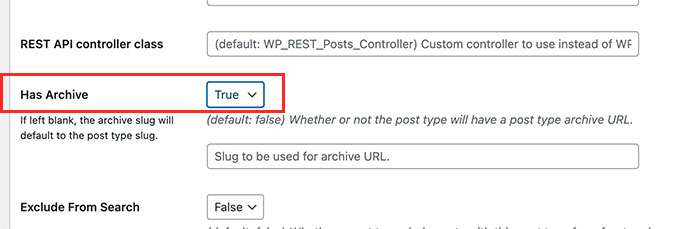
现在您可以访问自定义帖子类型存档页面。 假设您的自定义帖子类型称为“电影”,并且您启用了 SEO 友好的永久链接。 然后您的帖子类型存档将位于:
http://www.example.com/movies/
您需要将“example.com”替换为您自己的域名,将“movies”替换为您的自定义帖子类型名称。
您现在可以将此存档页面添加到导航菜单中。 您还可以通过向 WordPress 主题添加自定义模板或使用 SeedProd 等主题构建器来自定义它。
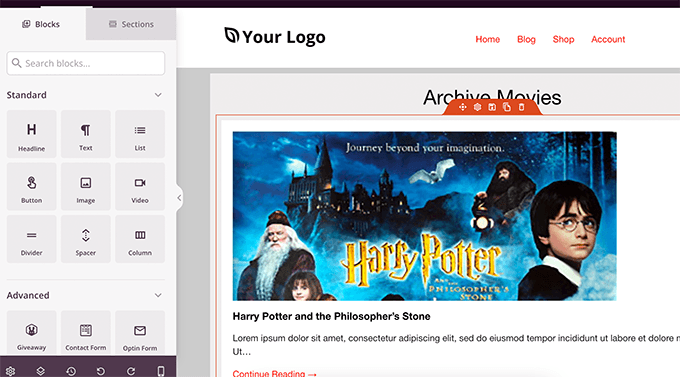
我们在关于如何在 WordPress 中创建自定义帖子类型存档页面的指南中逐步向您展示如何完成所有这些事情。
4. 将自定义帖子类型添加到您的主 RSS 提要
默认情况下,WordPress 仅将您的博客文章包含在您网站的主 RSS 提要中。 这意味着您的自定义帖子类型内容不会对您的主要 RSS 订阅者可见。
通过将以下代码添加到主题的 functions.php 文件或特定于站点的插件,您可以轻松地将所有公开可用的帖子类型包含到您的主 RSS 提要中。
function myfeed_request($qv) {
if (isset($qv['feed']))
$qv['post_type'] = get_post_types();
return $qv;
}
add_filter('request', 'myfeed_request');
但是,您可以使用不同的代码片段来仅包含特定的自定义帖子类型。
有关这两种方法的更多详细信息,请参阅我们的指南,了解如何将自定义帖子类型添加到您的主要 WordPress RSS 提要。
5. 为每个自定义帖子类型制作单独的 RSS 提要
WordPress 会自动为您网站的不同存档页面生成单独的 RSS 提要,包括自定义帖子类型。
假设您的网站上有一个名为“电影”的自定义帖子类型。 我们已经看到,您可以通过访问帖子类型存档页面来查看在该帖子类型中创建的所有内容。
https://example.com/movies
要查看 RSS 提要,您只需将/feed/添加到自定义帖子类型存档 URL。
https://example.com/movies/feed/
或者,您也可以通过将帖子类型参数添加到您的主 WordPress RSS 提要来查看提要。 例如:
https://example.com/feed/?post_type=movies
既然您知道如何访问您网站上任何自定义帖子类型的 RSS 提要,您就可以使用该 URL 创建指向您的自定义帖子类型提要的链接。

例如,您可能希望在自定义帖子类型存档页面上显示一个图标或纯文本链接,以便您的访问者可以轻松订阅这些帖子。

要了解如何做到这一点,请参阅我们的指南,了解如何为 WordPress 中的每种自定义帖子类型制作单独的 RSS 提要。
6. 在搜索结果中包含自定义帖子类型
默认情况下,WordPress 永远不会在其现场搜索结果中显示自定义帖子类型。 这意味着您的访问者可能会错过一些精彩的内容,而您也会错过额外的页面浏览量。
在 WordPress 搜索中包含自定义帖子类型的最简单方法是使用 SearchWP 插件。 它易于使用,可让您搜索默认 WordPress 搜索中未包含的内容。
要在搜索中包含自定义帖子类型,只需单击插件的“来源和设置”按钮。 在这里,您可以在您希望包含在搜索结果中的每个帖子类型旁边打勾。
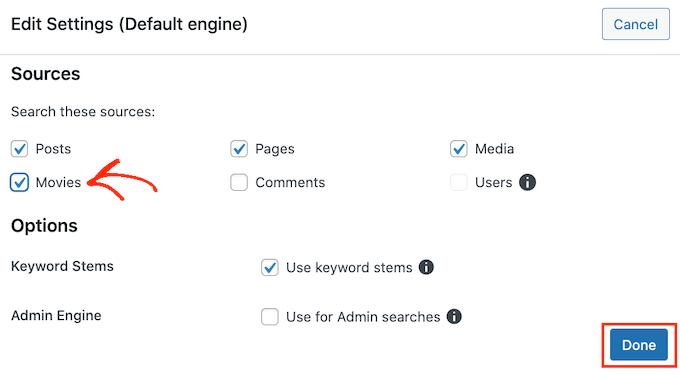
您还可以选择每种自定义帖子类型在显示搜索结果时的重要性,并以其他方式自定义搜索引擎。
要了解如何操作,请参阅我们的分步指南,了解如何在 WordPress 搜索结果中包含自定义帖子类型。
7.为自定义帖子类型创建搜索表单
您还可以创建一个自定义搜索表单,该表单仅显示您的自定义帖子类型的结果。 例如,如果您有一个名为“电影”的自定义帖子类型,那么您可以创建一个仅在搜索结果中返回电影的特殊电影搜索表单。
这种自定义搜索可帮助您的访问者查看更多页面并在您的网站上花费更多时间。 这将发出积极的 WordPress SEO 信号,例如较低的跳出率和增加的停留时间。
您可以使用 SearchWP 插件为自定义帖子类型创建高级搜索表单。 它允许您创建第二个搜索引擎,仅搜索您的自定义帖子类型。 然后,您可以创建一个自定义搜索表单,您可以将其添加到您的帖子或侧边栏中。
有关更多详细信息,请参阅我们的指南,了解如何在 WordPress 中为自定义帖子类型创建高级搜索表单。
8. 将类别添加到自定义帖子类型
默认情况下,WordPress 类别只能用于组织帖子,不能用于自定义帖子类型。
您可以创建自定义分类来组织您的自定义帖子,但是如果您想使用与您的博客帖子相同的类别怎么办?
将自定义帖子类型与类别相关联的最简单方法是自定义帖子类型 UI 插件。 它在每个自定义帖子类型的设置中添加了一个“分类法”区域。

只需选中“类别(WP Core)”框,您就可以使用类别来组织您的自定义帖子类型。
请参阅我们的指南,了解如何在 WordPress 中将类别添加到自定义帖子类型以了解更多信息。
9.为自定义帖子类型添加置顶帖子
WordPress 中的置顶帖子功能允许您添加精选帖子。 默认情况下,它仅适用于博客文章,不适用于自定义文章类型。
您还可以通过安装 Sticky Posts – Switch 插件为您的自定义帖子类型启用置顶帖子。 您只需选中您希望支持此功能的自定义帖子类型旁边的框。
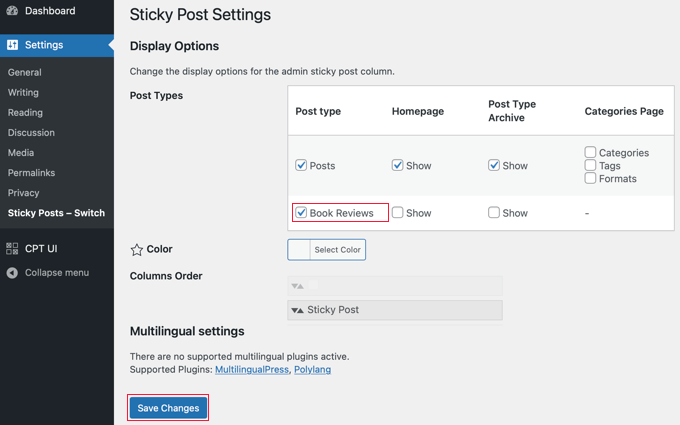
现在,当您访问该自定义帖子类型的管理页面时,您会注意到一个新列,您可以在其中将帖子设置为粘性。
您需要做的就是单击您希望展示的帖子旁边的星号。
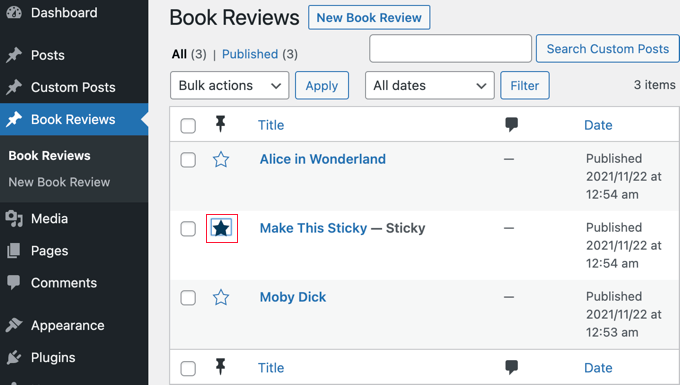
这些粘性帖子将显示在您的 WordPress 主页上。 要在自定义帖子类型存档页面上也显示粘性帖子,您需要在主题文件中添加一些代码。
您将在我们的指南中找到有关如何在 WordPress 自定义帖子类型档案中添加置顶帖子的所有详细信息。
10. 将用户提交的内容添加到自定义帖子类型
您可能希望允许用户为您网站上的自定义帖子类型提交内容,例如电影评论或食谱。 这是向您的网站添加额外内容的简单方法。
一种方法是让用户访问您的 WordPress 管理区域并为他们分配作者用户角色。 或者,您可以将提交表单添加到您的网站。
您可以使用 WPForms 插件来做到这一点。 您将需要专业版才能访问帖子提交插件,并且提供的“博客帖子提交表单”模板使创建表单变得简单。
默认情况下,用户提交的帖子保存为“草稿”待审核。 您可以在表单的设置中更改帖子类型,以便将内容提交到自定义帖子类型。
有关更多详细信息,请参阅我们的指南,了解如何允许用户向您的 WordPress 网站提交帖子。
11.切换或转换自定义帖子类型
您可能会遇到必须合并或转换自定义帖子类型的情况。 例如,您可能希望将项目从一种帖子类型移动到另一种帖子类型。
只需安装并激活 Post Type Switcher 插件。 激活后,您应该转到自定义帖子类型管理页面并选择要移动的帖子。
当您批量编辑帖子时,您会注意到有一个新的下拉菜单允许您更改该项目的帖子类型。
您可以在我们的指南中了解有关如何在 WordPress 中切换或转换自定义帖子类型的更多信息。
12.为帖子类型添加自定义元框
自定义元框允许您将自定义字段添加到 WordPress 帖子编辑器屏幕。 通过这种方式,您可以为您的帖子类型创建额外的输入字段。
在 WordPress 中创建自定义元字段的最简单方法是使用高级自定义字段插件。 只需单击自定义字段页面上的“添加新”按钮。
之后,您应该按照屏幕上的说明创建一组自定义字段以添加到您的自定义帖子类型。
有关更多详细信息,请参阅我们的分步指南,了解如何在 WordPress 帖子和帖子类型中添加自定义元框。
我们希望本教程能帮助您学习一些在 WordPress 中自定义帖子类型的酷技巧。 您可能还想查看我们的终极 WordPress 安全指南,或查看我们关于如何加快 WordPress 性能的提示列表。
如果您喜欢这篇文章,请订阅我们的 YouTube 频道以获取 WordPress 视频教程。 您也可以在 Twitter 和 Facebook 上找到我们。
